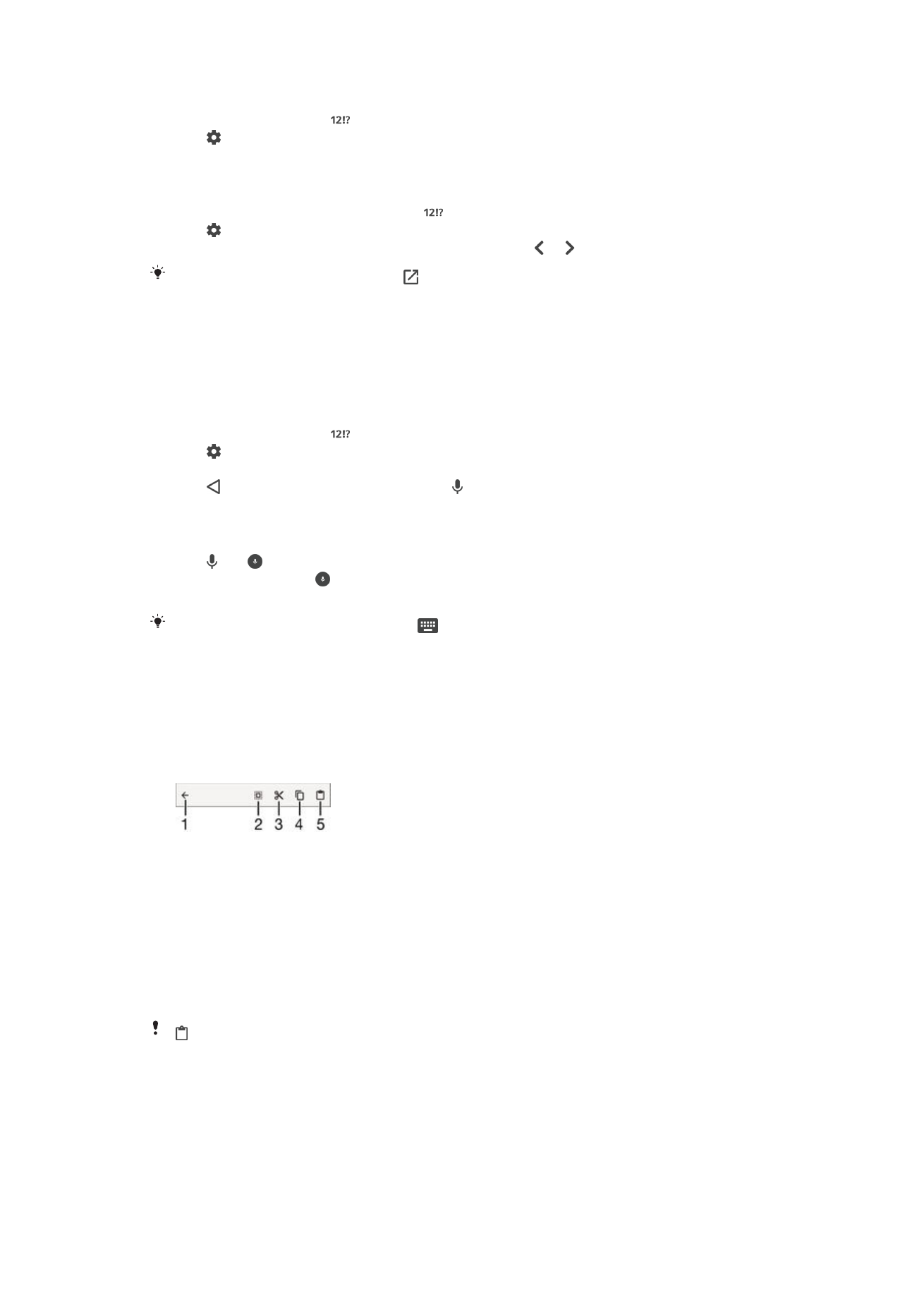
若有必要,您可以手動編輯文字。
如欲顯示鍵盤並手動輸入文字,請輕觸
。
編輯文字
書寫時,您可針對文字進行選取、剪下、複製與貼上等操作。您可以輕觸兩次輸入的文
字,以存取編輯工具。然後就可以透過應用程式列來使用編輯工具。
應用程式列
1
關閉應用程式列
2
選取所有文字
3
剪下文字
4
複製文字
5
貼上文字
只有在您將文字儲存在剪貼簿時才會顯示。
選取文字
1
輸入文字,然後輕觸兩次文字。您輕觸的文字會以左右兩邊的選項標籤所突顯。
2
向左或向右拖曳選項標籤以選取更多文字。
編輯文字
1
輸入文字,然後輕觸兩次輸入的文字,使應用程式列出現。
2
選取您要編輯的文字,然後使用應用程式列中的工具進行所需的變更。
49
此為本出版品的網際網路版,
©列印後限供個人使用。
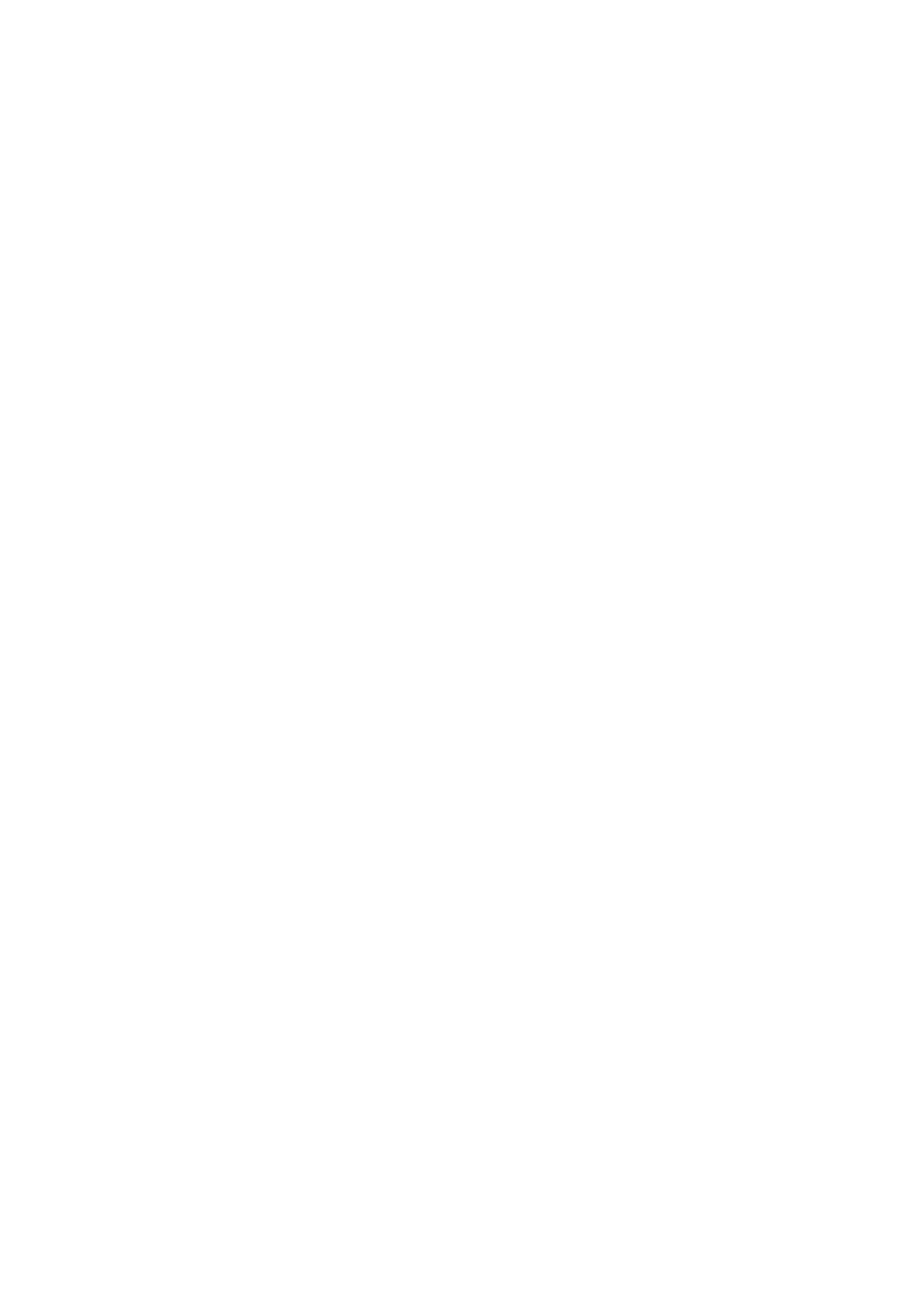
使用放大鏡
•
當您輸入文字時,輕觸並按住文字欄位,以檢視放大的文字,然後將游標置於文
字欄位中的所需位置。
50
此為本出版品的網際網路版,
©列印後限供個人使用。